人気のあるビデオ形式として、AVIは主にHDムービーなどの高解像度コンテンツを保存するために使用されます。 ただし、いくつかの欠点があります。 たとえば、ファイルサイズが大きいため、AVIはインターネットやソーシャルメディアで使い勝手が悪くなります。 実際、ほとんどのソーシャルプラットフォームでは、AVIビデオを直接アップロードすることはできません。 一方、GIFは標準のビデオではなく、アニメーション画像形式です。 したがって、あなたはしなければなりません AVIをGIFに変換する あなたのビデオを共有する前に。 これが具体的なガイドです。
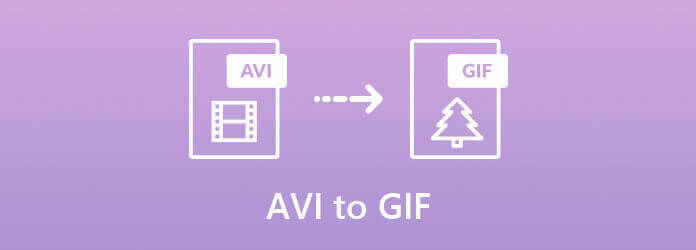
市場には多くのAVIからGIFへのコンバーターソフトウェアとアプリがありますが、それらのほとんどはビデオをアニメーション画像に圧縮することしかできません。 その結果、クリップがぼやけて貧弱になります。 ブルーレイマスタービデオコンバーターアルティメット ビデオ品質を保護したい場合は、が最適なオプションです。
最高のAVIからGIFへのコンバーターの基本機能
デスクトップでAVIをGIFに変換する方法
AVIファイルをインポートする
まず、最高のAVIからGIFへのコンバーターをコンピューターにインストールします。 PCとMacの両方と互換性があります。 次に、をクリックします ファイルの追加 メニューをクリックし、指示に従って、ハードディスクから変更するAVIファイルを追加します。

AVIをカット(オプション)
GIFの最大継続時間は15秒であるため、AVIビデオ全体をアニメーション画像に変換することはできません。 ビデオをカットするには、をクリックします カット タイトルの下のアイコン。 次に、ビデオがカットウィンドウで開きます。 ビデオをクリップに分割するには、バーをその位置に置き、[ スプリット ボタン。 さらに、開始点と終了点をリセットすることで、不要なフレームを削除できます。 クリック Save ボタンをクリックして確認し、メインインターフェイスに戻ります。

GIF出力形式を選択します
クリックして展開 すべてをに変換 右上隅のメニューをクリックして、フォーマットダイアログをアクティブにします。 [ビデオ]タブに移動し、左側を下にスクロールして見つけます GIF、およびプリセットを選択します。 または、を使用してGIFをすばやく見つけることができます を検索 関数。 解像度と品質を手動で調整する場合は、[ ギア のアイコンをクリックします。
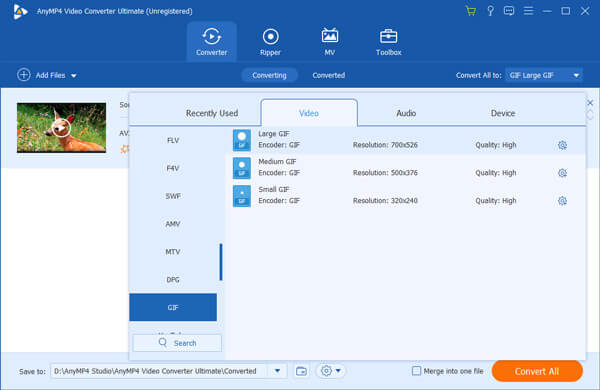
AVIをGIFに変換する
最後に、メインインターフェイスの下部に移動し、 フォルダ ボタンをクリックして、GIF出力を保存するディレクトリを選択します。 今、あなたがする必要があるのはクリックすることだけです すべて変換 右下のボタン。
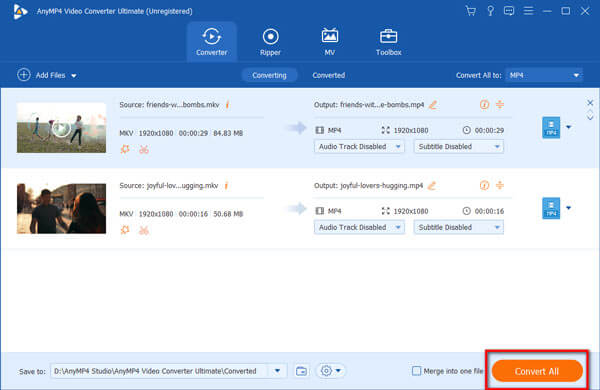
ちなみに、このビデオコンバーターを使用して、他のビデオをGIFに変更することもできます。 MP4からGIFへ.
AVIビデオをGIFに変換する必要がある場合は、オンラインのAVIからGIFへのコンバーターアプリが便利です。 彼らは強力なインターネット接続を介して動作します。 利用可能なXNUMXつのオンラインビデオコンバーターがあります。
他のWebアプリとは異なり、 Blu-rayマスター無料オンライン動画変換 ファイルサイズなどの制限はありません。 あなたはペニーを支払うことなく完全な機能を得ることができます。
最高のオンラインAVIからGIFへのコンバーターの主な機能
AVIをGIFオンラインに無料で変換する方法
AVIをGIFに変換する必要があるときはいつでも、 https://www.bluraycopys.com/free-online-video-converter/ あなたのブラウザに表示されます。

無料のコンバーターを起動 ランチャーをダウンロードするためのボタン。 その後、自動的にポップアップします。 クリック ファイルを追加 ボタンを押して、すべてのAVIファイルをアップロードします。
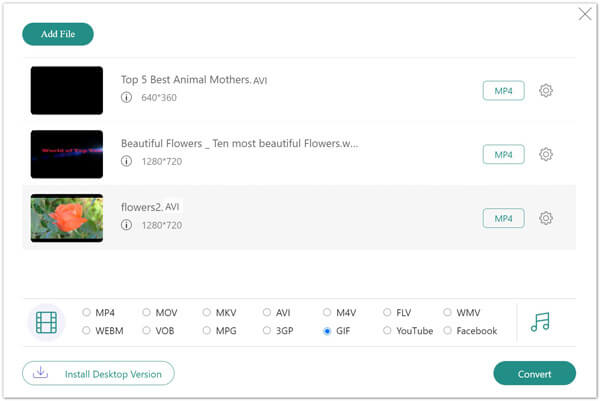
一番下に向かって、選択します GIF フォーマットボックスから、をクリックします 変換 ボタン。 数秒後、GIF画像をハードドライブにダウンロードします。
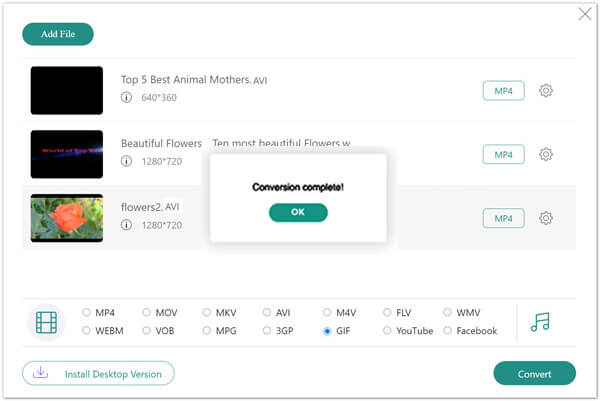
オンラインのAVIからGIFへのコンバーターとして、Zamzarは初心者に適しています。 カスタムオプションを入力するようにユーザーに要求することはありません。 さらに、ホームページは非常に直感的で、すべてをすばやく見つけることができます。
Zamzar AVI to GIFConverterの主な機能
ZamzarでAVIをGIFに変換する方法
www.zamzar.com/convert/avi-to-gif/をコピーしてブラウザのアドレスバーに貼り付け、 入力します キー。 コンピュータがオンラインの場合、ホームページがポップアップ表示されます。
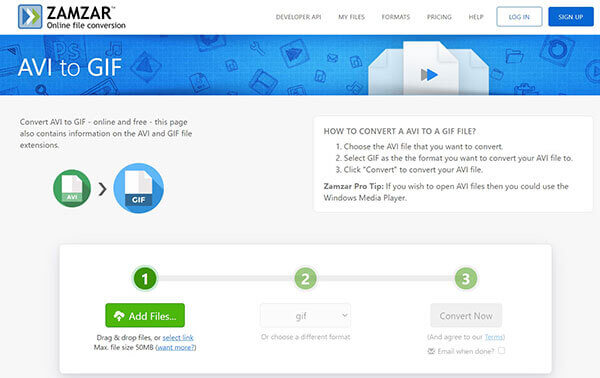
クリック ファイルの追加 ボタンを押して、コンピューターからAVIクリップをアップロードします。 次に、からgifを選択してください フォーマット メニュー。 ビデオが長すぎる場合は、別のツールでカットする必要があります。
メールでGIFを取得するには、横にあるチェックボックスをオンにします 完了したらメール そしてあなたのメールアドレスを残します。 クリック 今すぐ変換する
CloudConvertは、AVIをオンラインで無料でGIFに変換するもうXNUMXつの方法です。 複数のAVIファイルをすばやく変換できます。 Zamzarとは異なり、解像度、アスペクト比などの基本的なカスタムオプションを提供します。
CloudConvertの主な機能
CloudConvertでAVIをGIFに変換する方法
Webブラウザでhttps://cloudconvert.com/avi-to-gifにアクセスします。 クリック 下向きの 横のアイコン ファイルを選ぶ ボタンをクリックし、次のようなAVIファイルをアップロードする方法を選択します 私のコンピューターから.
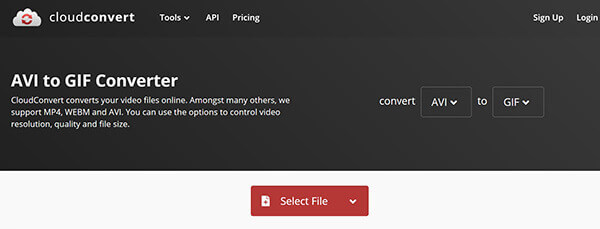
カスタムオプションを変更する場合は、 ツール アイコンとあなたがやりたいことをします。 そうでない場合は、 変換 すぐに開始するボタン。
AVIからGIFへの変換が完了すると、[完了]ページが表示されます。 クリック ダウンロード アニメーションGIFを取得するためのボタン。
AVIからGIFへの変換は私のビデオにダメージを与えますか?
AVIをGIFに変換する際に元の品質を維持することは困難です。 AVIはロスレスビデオ形式であり、ファイルサイズがかなり大きくなります。 AVIからGIFへの変換も圧縮のプロセスですが、適切なツールを使用すると結果が異なります。
AVIをGIFに変換するときに黒い画面が表示されるのはなぜですか?
まず、AVIファイルを再生し、破損または破損していないことを確認します。 次に、AVIファイルをクリップに分割してGIFに変換します。 今、あなたはアニメーション画像を取得します。
AVIとGIFのどちらが良いですか?
さまざまな目的で開発されたため、質問に答えるのは困難です。 AVIは高品質のビデオコンテンツを保存するのに適していますが、ソーシャルメディアで共有して楽しみたい場合はGIFが適しています。
このガイドでは、AVIビデオファイルをアニメーションGIF画像に変換する方法について説明しました。 Facebookに投稿するなど、HDビデオを画像に変換する必要がある場合があります。 Blu-rayマスタービデオコンバーターUltimateを使用して作業を行うことをお勧めします– 最高のビデオからGIFへのコンバーター。 使いやすいだけでなく、品質を可能な限り保つことができます。 その他の問題が発生した場合は、以下にメッセージを残してご連絡ください。
もっと読書
M4VはMP4と同じですか? WindowsでM4VをMP4に変換するにはどうすればよいですか? Mac用の無料のM4VからMP4へのコンバーターはありますか? この投稿では、Mac、Windows PC、無料のオンラインでM5VをMP4に変換する4つの簡単な方法を紹介しています。
iTunesでMP4をWAVに変換するにはどうすればよいですか? VLCはMP4をWAVに変換できますか? 最高のMP4からWAVへのコンバータソフトウェアは何ですか? この投稿では、Windows 4/4/10 PC、Mac、および無料のオンラインでMP8をWAVに変換するのに役立つ7つの便利な方法を紹介しています。
[完全無料] Windows / Mac / iOS / Android用の上位5+ GIFプレーヤー
すべての画像ビューアがGIFを正しく開くことができるわけではありません。 幸いなことに、この記事では、強力な機能を備えたGIFアニメーションを表示できる最新の5+ GIFプレーヤーを紹介します。 2019年に最高の無料GIFプレーヤーを読んで入手できます。
画面をキャプチャしてGIFを作成するための上位5つのGIFスクリーンレコーダー
Windows 10でGIFを記録するにはどうすればよいですか? Mac用の最高のGIFレコーダーは何ですか? コンピューターにGIFを記録するにはどうすればよいですか? この投稿では、コンピューター画面をキャプチャしてアニメーションGIFファイルとして保存するのに役立つ5つの最高のGIF画面キャプチャツールのリストを共有しています。